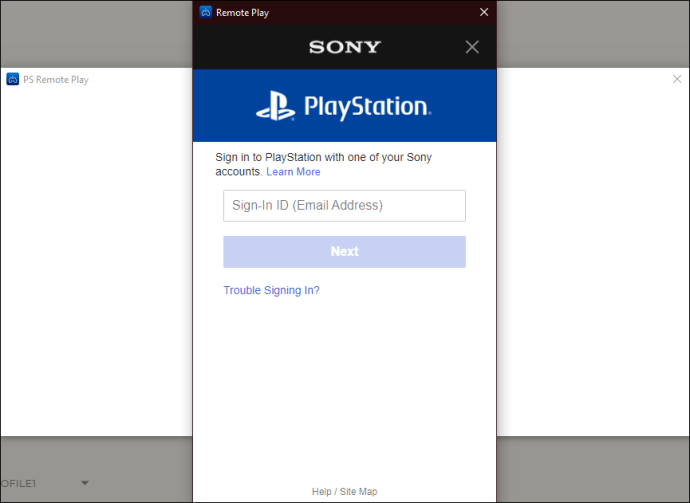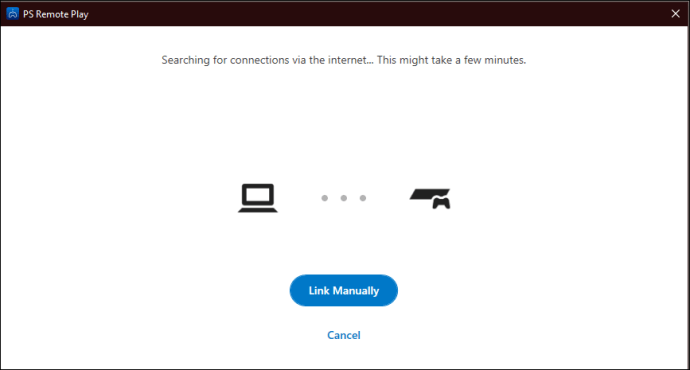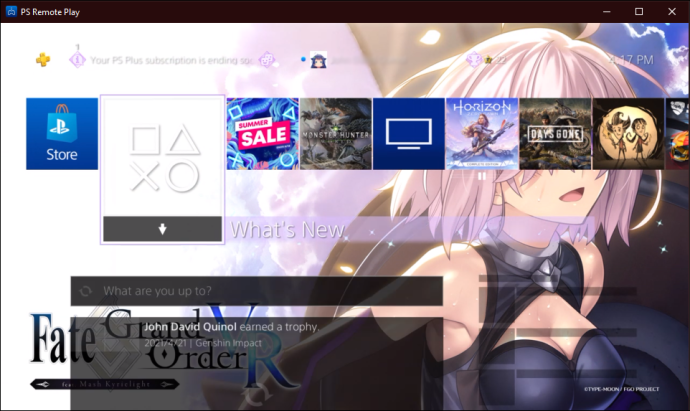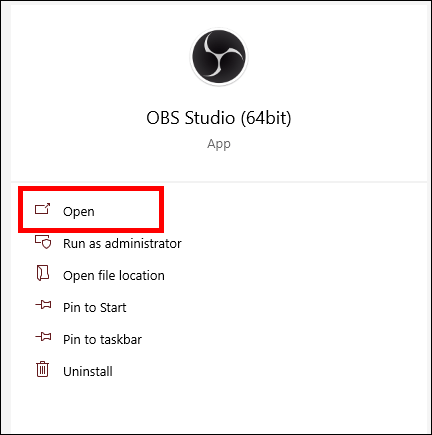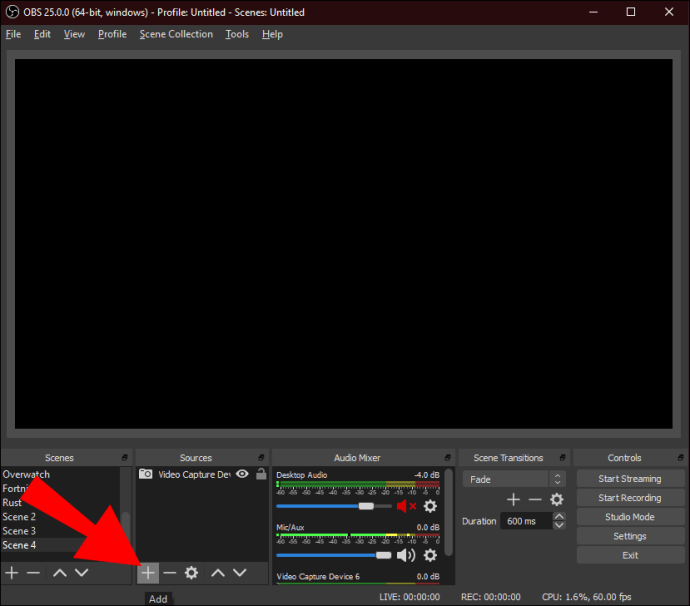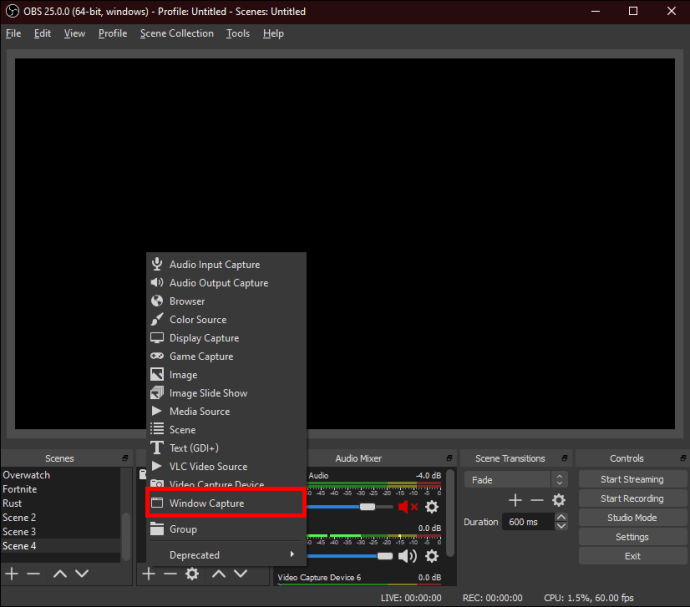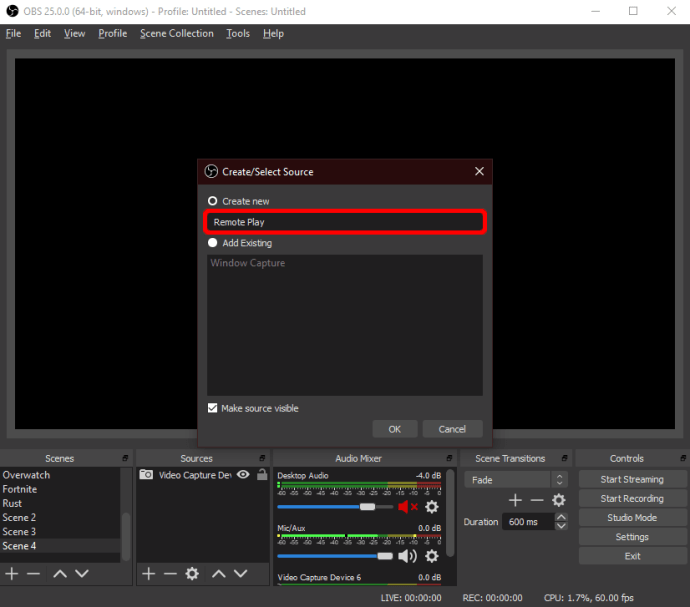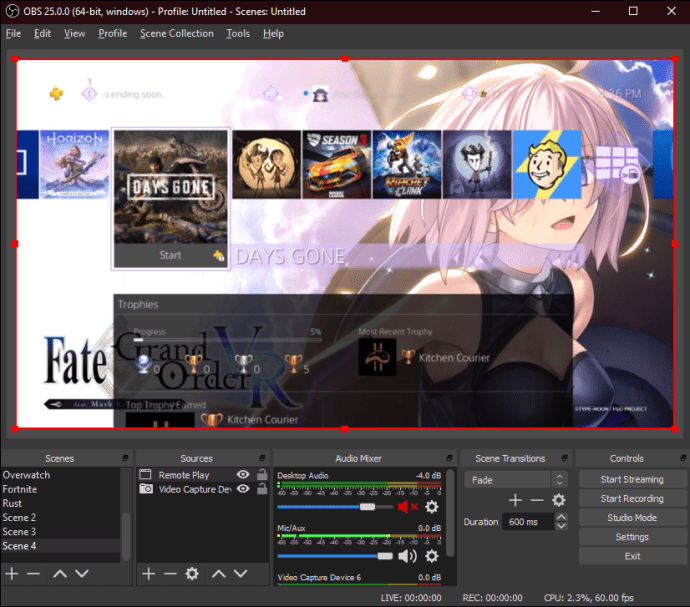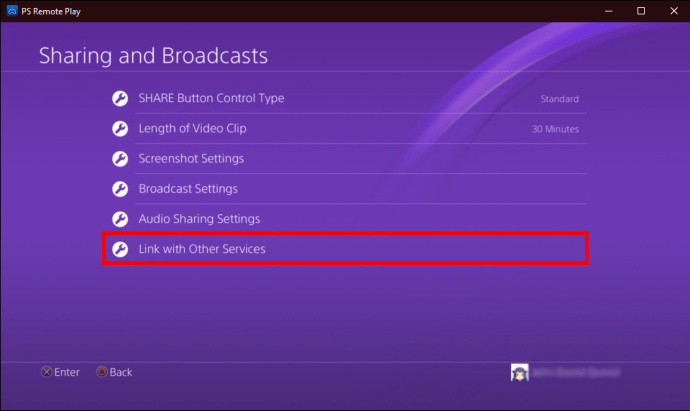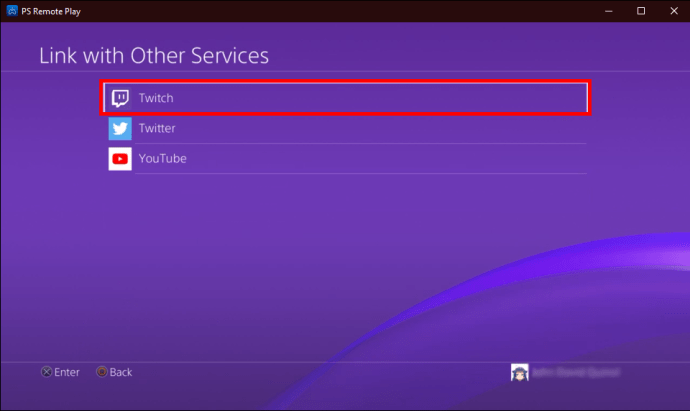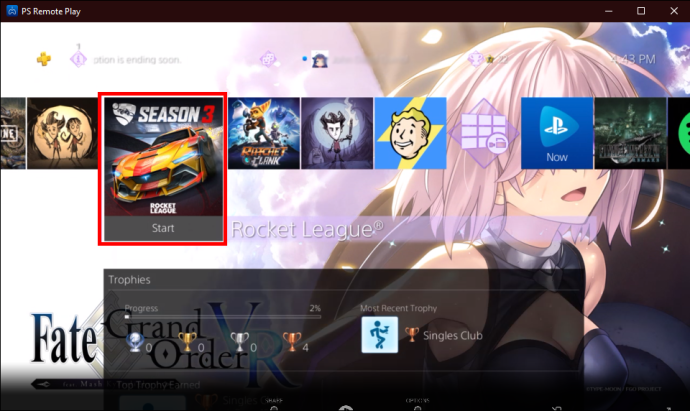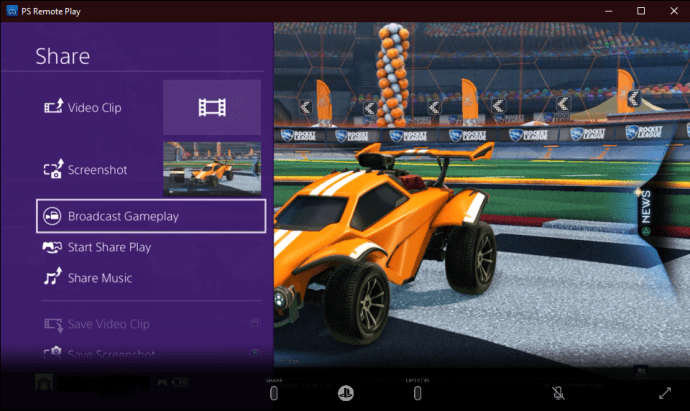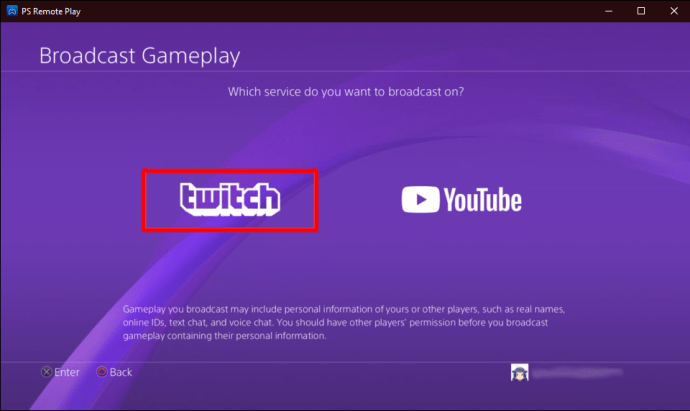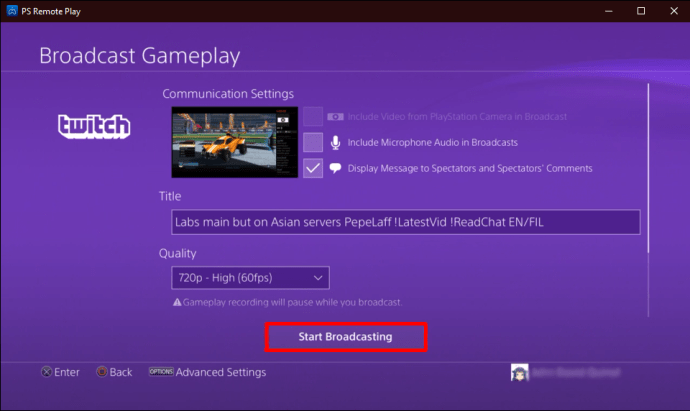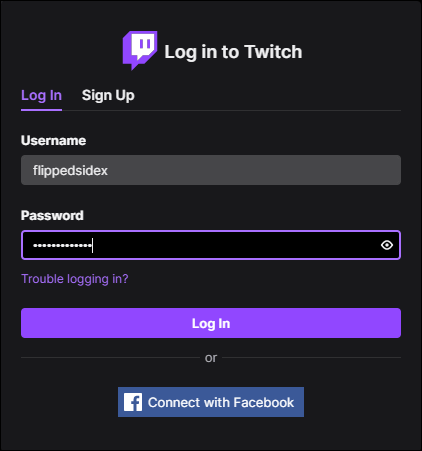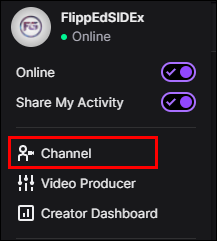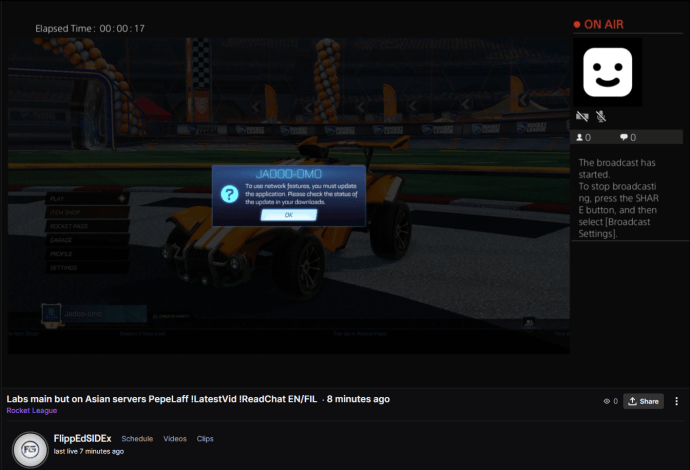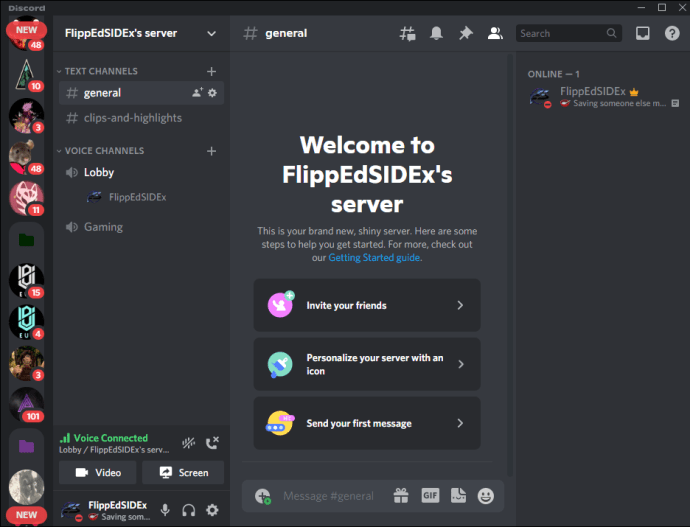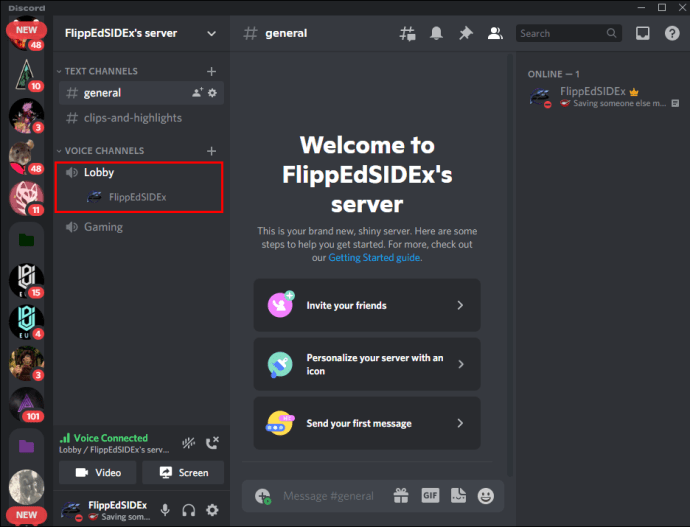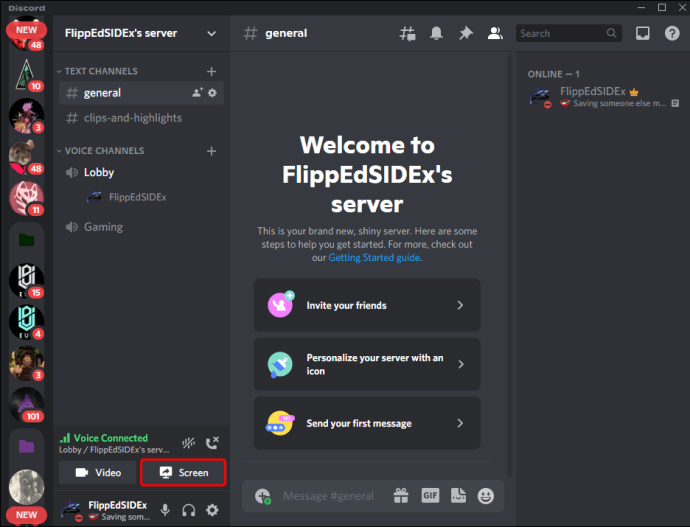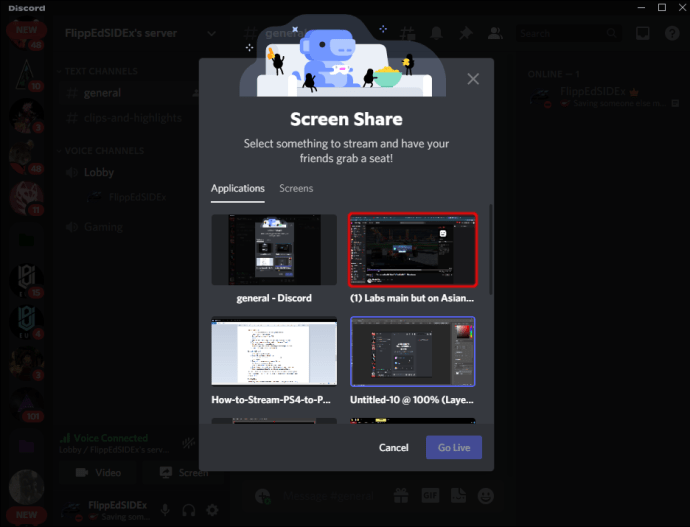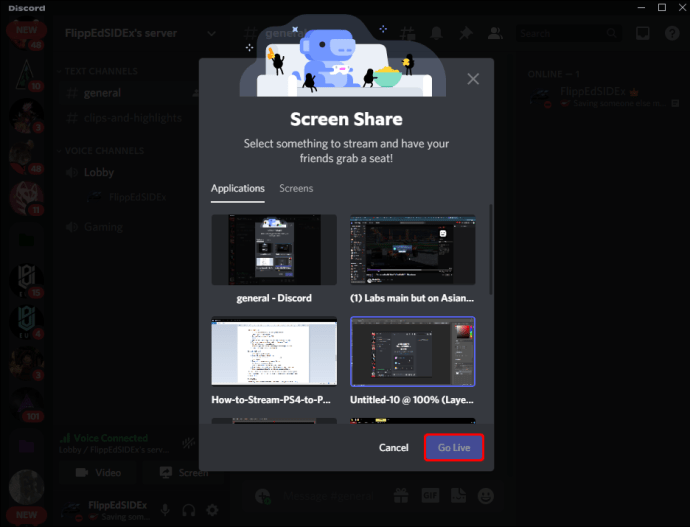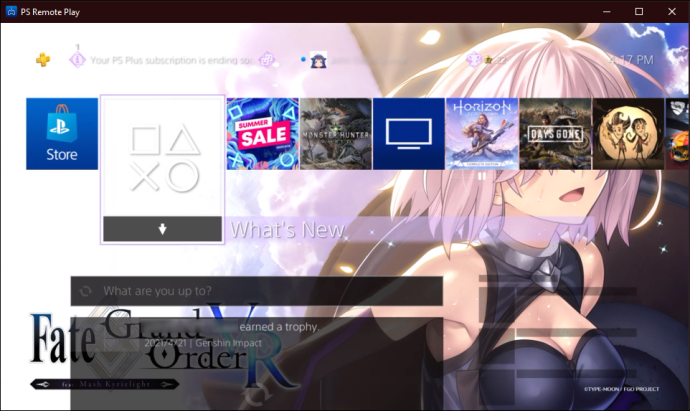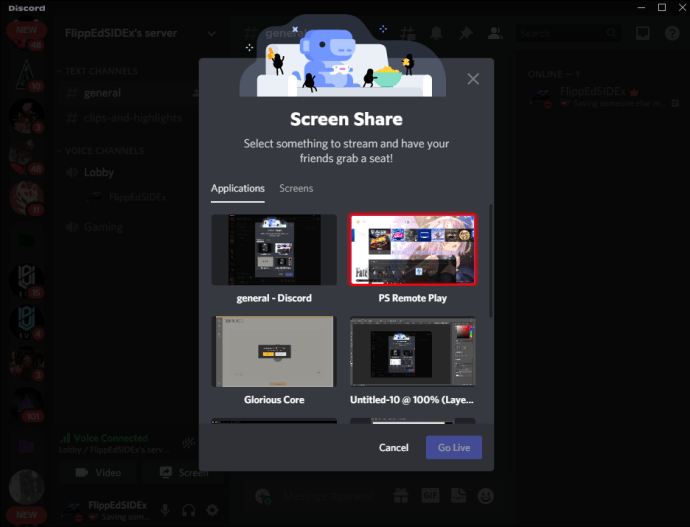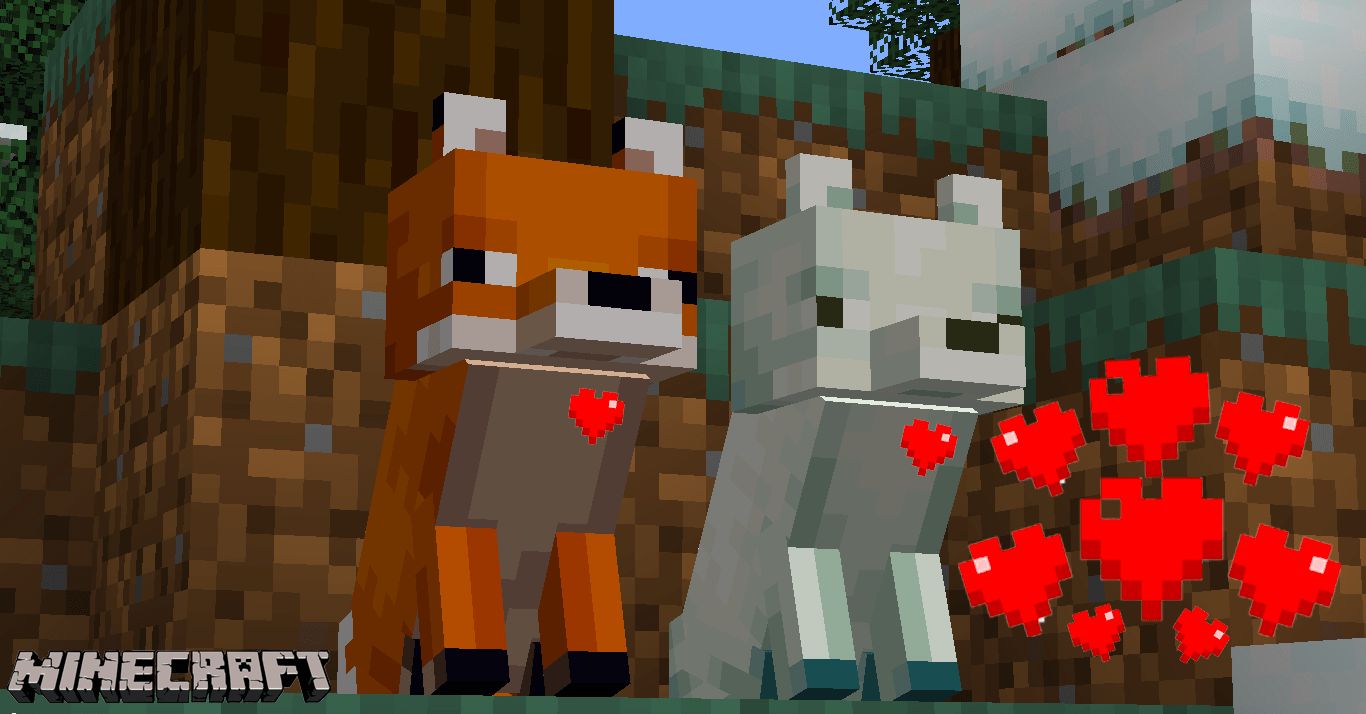คุณไม่จำเป็นต้องมีฮาร์ดแวร์แฟนซีเพื่อสตรีมการเล่นเกมไปยังผู้ชมที่เหนียวแน่น PS4 ของ Sony ให้คุณสตรีมไปยังพีซีได้ และคุณสามารถทำได้แม้ไม่มีการ์ดแคปเจอร์ แม้ว่าการ์ดแคปเจอร์จะให้คุณภาพที่ดีกว่า แต่ก็อาจมีราคาแพง การเล่นระยะไกลก็เป็นตัวเลือกเช่นกัน แต่ก็มีปัญหาเช่นกัน

ไม่ว่าคุณจะเป็นสตรีมเมอร์ที่ต้องการหรือเป็นทหารผ่านศึก Twitch คุณก็ควรคุ้นเคยกับวิธีการสตรีมเกม PS4 สองสามวิธี คุณสามารถเปลี่ยนจากวิธีหนึ่งไปอีกวิธีหนึ่งได้เสมอเมื่อวิธีการที่คุณต้องการล้มเหลว และทำให้มั่นใจว่าผู้ดูของคุณมีสิ่งที่จะรับชมเสมอ
วิธีสตรีมการเล่นเกม PS4 ด้วย Twitch
นักเล่นเกมแพลตฟอร์มหลักที่สตรีมไปที่ Twitch และไม่น่าแปลกใจที่สตรีมเมอร์จำนวนมากได้พัฒนาวิธีการสตรีมมากมายเหลือเฟือ อย่างไรก็ตาม คุณไม่จำเป็นต้องมีการตั้งค่าที่ซับซ้อนเพื่อสตรีมไปยังแพลตฟอร์มยอดนิยมนี้ มีวิธีสตรีมไปยัง Twitch โดยไม่ต้องใช้การ์ดแคปเจอร์หรือสาย HDMI เพิ่มเติม ก่อนที่คุณจะเริ่ม คุณจะต้องมีสิ่งต่อไปนี้:
- PS4
- พีซี
- คอนโทรลเลอร์ DUALSHOCK 4
- การเล่นระยะไกล PS4
- OBS หรือซอฟต์แวร์ที่คล้ายกัน
เมื่อคุณมีทรัพยากรที่เหมาะสมในมือ สิ่งที่คุณต้องทำก็คือตั้งค่าทุกอย่าง ไม่ต้องกังวล กระบวนการนี้ใช้เวลาไม่นานนัก นี่คือสิ่งที่คุณต้องทำ:
ส่วนที่หนึ่ง – การติดตั้งและการซิงค์อุปกรณ์
- ดาวน์โหลดและติดตั้ง PS4 Remote Play และ OBS บนพีซี Windows ของคุณ
- เชื่อมต่อคอนโทรลเลอร์ DUALSHOCK 4 กับพีซีด้วยสาย USB
- ยอมรับนโยบายการเก็บรวบรวมข้อมูลของ Sony
- ลงชื่อเข้าใช้บัญชี PSN ของคุณในแอป Remote Play
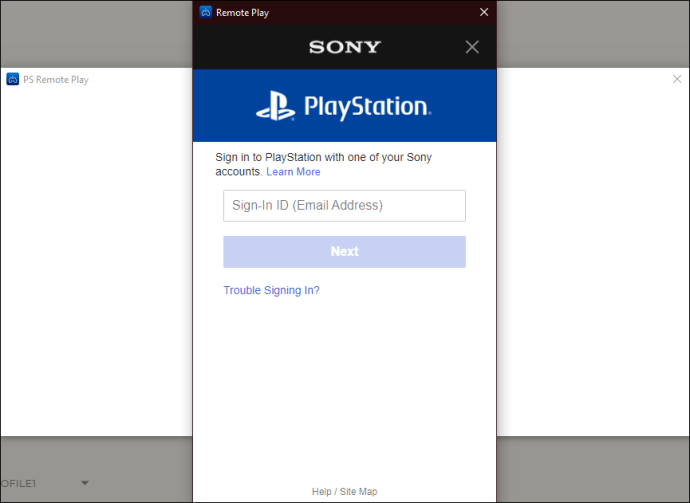
- หาก PS4 เปิดอยู่ คุณต้องรอให้เครื่องซิงค์กับพีซีผ่านอินเทอร์เน็ต
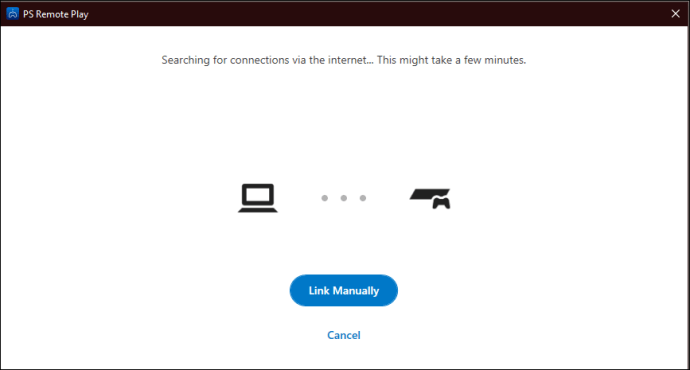
- คุณจะสังเกตเห็นหน้าจอหลักของ PS4 ในแอป Remote Play เมื่ออุปกรณ์ทั้งสองซิงค์กัน
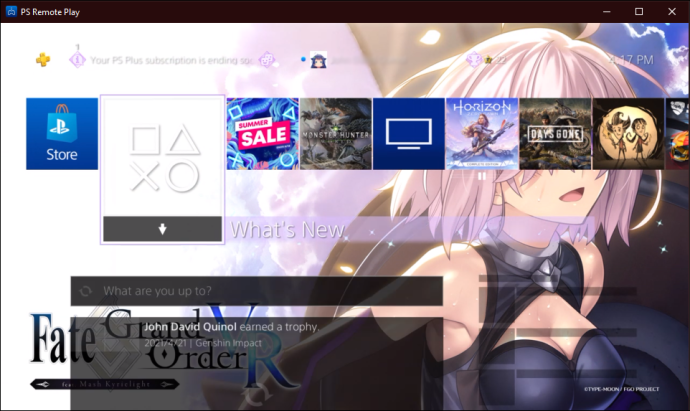
ส่วนที่สอง – การตั้งค่า OBS
- เปิดตัวโอบีเอส
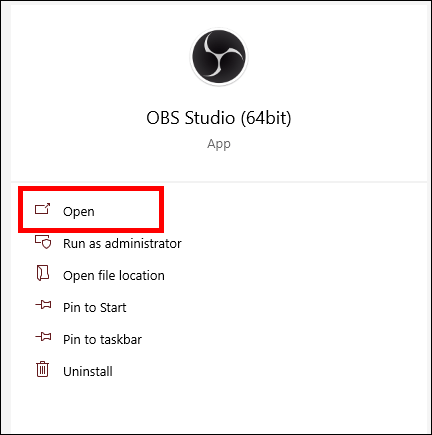
- ค้นหาฟันเฟืองใกล้ด้านล่างแล้วคลิก
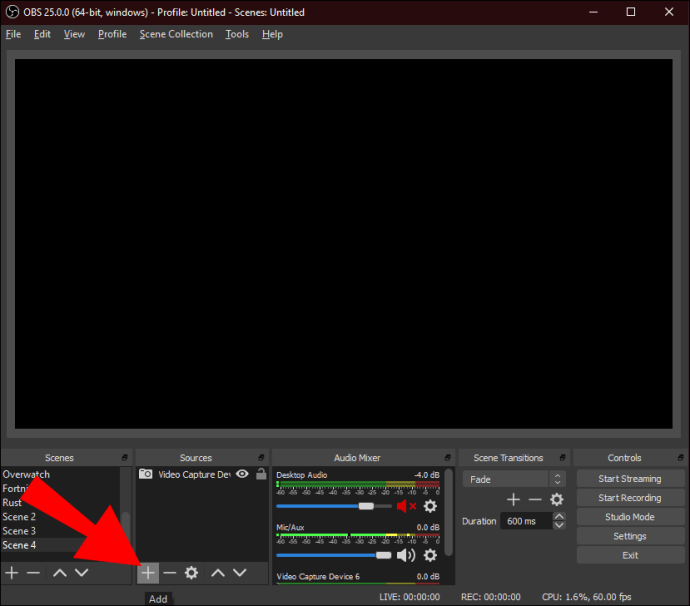
- เลือก "การจับภาพหน้าต่าง" จากเมนู
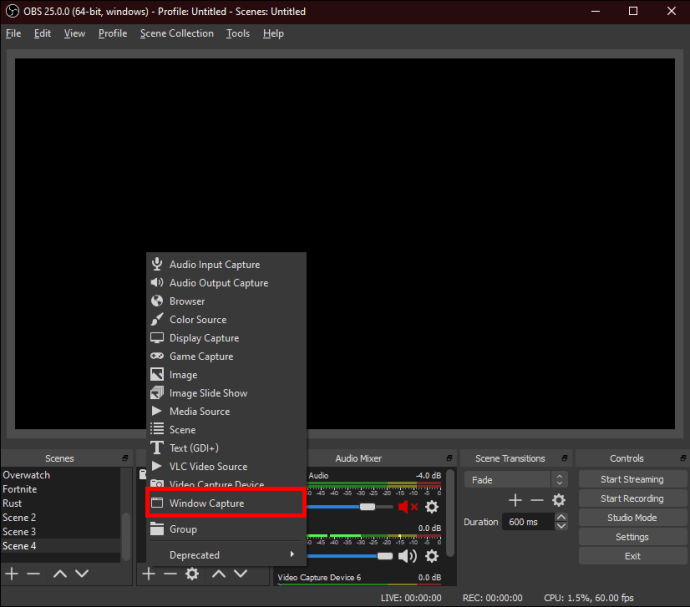
- ตั้งชื่อแหล่งที่มาเพื่อจับภาพด้วยบางอย่าง เช่น “Remote Play”
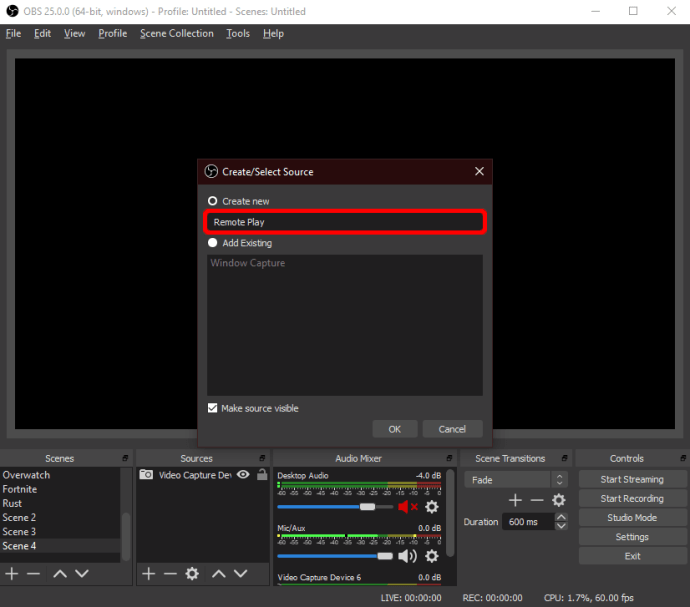
- เลือกหน้าต่างด้านขวาเพื่อสตรีม
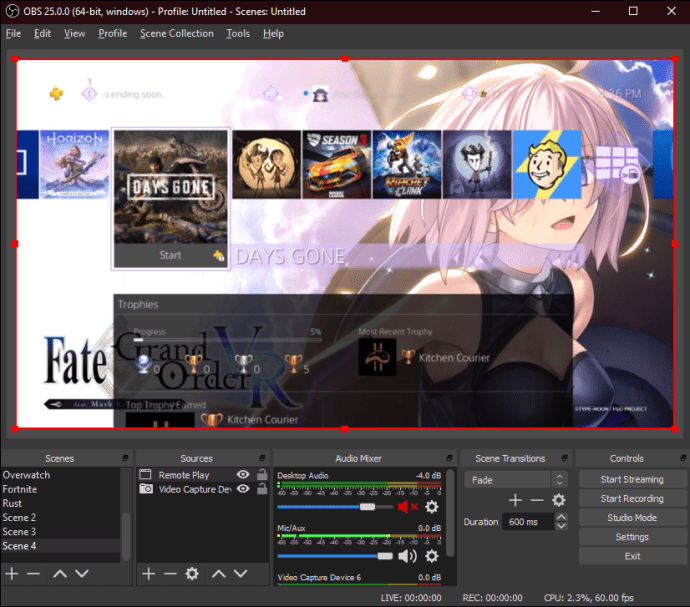
- ตรวจสอบให้แน่ใจว่าคุณมีเมนูหลักของ PS4 ในตัวเข้ารหัส OBS
- ตอนนี้คุณสามารถสตรีมเกมของคุณไปยัง Twitch ได้แล้ว
หากการ์ดจับภาพของคุณล้มเหลว คุณสามารถกลับไปใช้ Remote Play เพื่อสตรีมเนื้อหาของคุณได้ ไม่ใช่ตัวเลือกที่ดีที่สุด แต่ก็ยังมีประสิทธิภาพ ด้วยการเชื่อมต่ออินเทอร์เน็ตที่แรงหรือสายอีเทอร์เน็ตสองสาย คุณจะมีประสบการณ์การเล่นและสตรีมเกมที่ดีขึ้น
วิธีสตรีมการเล่นเกม PS4 ด้วย Elgato Capture Card
หากคุณมีการ์ดแคปเจอร์ Elgato คุณสามารถเชื่อมต่อกับพีซีเพื่อการสตรีมคุณภาพสูงกว่าได้ การ์ดแคปเจอร์ของ Elgato เป็นมาตรฐานของอุตสาหกรรม และสตรีมเมอร์ที่ประสบความสำเร็จจำนวนมากใช้เพื่อสตรีมเกมหรือจับภาพการเล่นเกมสำหรับวิดีโอ
PS4 มีพอร์ต HDMI "ออก" ทำให้ทุกคนที่มีการ์ดจับภาพสามารถสตรีมการเล่นเกมของตนได้
ในการสตรีมด้วยการ์ดแคปเจอร์ Elgato คุณจะต้อง:
- การ์ดแคปเจอร์เอลกาโต้
- พีซี
- สาย HDMI
- PS4
- OBS หรือซอฟต์แวร์ที่คล้ายกัน
เมื่อคุณมีทุกอย่างพร้อมแล้ว ให้ทำตามขั้นตอนเหล่านี้เพื่อเริ่มสตรีมการเล่นเกม PS4 ของคุณ:
ขั้นตอนที่หนึ่ง – ตั้งค่า PS4 . ของคุณ
- เปิด PS4 ของคุณ
- ไปที่การตั้งค่าแล้วระบบ
- ปิด "เปิดใช้งาน HDCP"
ขั้นตอนที่สอง – เชื่อมต่อ Elgato Capture Card
- ก่อนที่คุณจะเชื่อมต่อการ์ดจับภาพ คุณต้องดาวน์โหลดและติดตั้ง Elgato Game Capture HD
- เชื่อมต่อ PS4 ของคุณเข้ากับพอร์ต HDMI “In” ของการ์ดแคปเจอร์ด้วยสาย HDMI
- เชื่อมต่อการ์ดจับภาพ Elgato กับทีวีหรือจอภาพผ่านพอร์ต HDMI “Out” ด้วยสาย HDMI อีกเส้น
- ใช้สาย USB เพื่อเชื่อมต่อการ์ดจับภาพ Elgato กับพีซีของคุณ
ขั้นตอนที่สาม – สตรีมการเล่นเกมไปยังแพลตฟอร์มใดก็ได้
- เปิด OBS บนพีซีของคุณ
- ตั้งค่าแหล่งที่มาเป็นการเล่นเกม PS4
- เมื่อปรากฏในตัวเข้ารหัสของ OBS คุณสามารถเริ่มสตรีมเกมไปยัง Twitch หรือแพลตฟอร์มใดก็ได้ที่คุณต้องการ
ขั้นตอนเหล่านี้ควรใช้ได้กับการ์ดแคปเจอร์อื่นๆ แม้ว่าการ์ดแคปเจอร์อื่นๆ อาจไม่ต้องการให้คุณดาวน์โหลดและติดตั้งซอฟต์แวร์ที่ให้มา มันขึ้นอยู่กับการ์ด
ตราบใดที่การ์ดแคปเจอร์เชื่อมต่อกับ PS4 หน้าจอ และพีซี การเล่นเกม PS4 แบบสตรีมก็สามารถทำได้ HDCP สามารถป้องกันไม่ให้คุณบันทึกเนื้อหาที่มีการป้องกัน เช่น ภาพยนตร์และรายการทีวีจาก Netflix และ Hulu ดังนั้น คุณจึงไม่สามารถสตรีมบางส่วนได้เนื่องจากเปิดใช้งาน HDCP ด้วยวิธีนี้
นอกจากนี้ การ์ดแคปเจอร์ Elgato ยังทำงานได้ดีที่สุดหากพีซีของคุณมีคุณสมบัติเกินข้อกำหนดขั้นต่ำ ซึ่งเป็นเหตุผลว่าทำไมพีซีเกมที่ทรงพลังจึงควรเป็นตัวเลือกแรกของคุณสำหรับการสตรีม แล็ปท็อปสำหรับเล่นเกมเป็นอีกทางเลือกหนึ่งหากคุณต้องการนำการตั้งค่าติดตัวไปด้วย
พีซีสำหรับเล่นเกมหรือแล็ปท็อปสำหรับเล่นเกมควรมีฮาร์ดแวร์ที่ดีที่สุด ฮาร์ดแวร์ที่อ่อนลงและช้าลงอาจส่งผลต่อประสิทธิภาพการทำงานและทำให้เกิดการกระตุกและกระตุกได้
วิธีสตรีมการเล่นเกม PS4 ไปยังพีซีด้วย Discord
หากคุณเป็นผู้ใช้ Discord เป็นประจำ โดยเฉพาะอย่างยิ่งสำหรับการเล่นวิดีโอเกม คุณอาจเคยพบผู้ใช้ที่สตรีมตัวเองเล่นเกมในช่องแชทด้วยเสียง นี่เป็นคุณลักษณะที่ Discord นำมาใช้เมื่อไม่กี่ปีที่ผ่านมาและมีแนวโน้มที่จะสร้างสภาพแวดล้อมที่เป็นกันเองและเป็นกันเองมากขึ้น
สตรีมอะไรก็ได้ไปยัง Discord ได้ง่ายๆ ตราบใดที่คุณมีอุปกรณ์ที่จำเป็น คุณสามารถสตรีมไปยัง Discord ได้หลายวิธี ลองดูที่หนึ่งในนั้น
นี่คือสิ่งที่คุณต้องการ:
- PS4
- พีซี
- บัญชีผู้ใช้นี้เป็นส่วนตัว
- บัญชี Twitch
วิธีที่หนึ่ง
วิธีแรกเป็นวิธีที่ซับซ้อนที่สุด แต่คุณยังสามารถใช้เพื่อสตรีมไปยัง Twitch ได้ทันทีหากต้องการ ในขณะที่ Discord อยู่บน PS4 คุณไม่สามารถใช้เวอร์ชันนั้นเพื่อสตรีมได้โดยตรง วิธีแก้ปัญหานี้ทำงานได้ดีมากสำหรับการสตรีม เนื่องจากผู้ที่เข้าร่วมแชทด้วยเสียงสามารถพูดคุยกับคุณในขณะที่คุณเล่นเกมได้
ตรวจสอบวิธีเริ่มต้นด้วยวิธีนี้:
การตั้งค่า PS4
- ไปที่การตั้งค่า PS4 แล้วเลือก "การแชร์และการออกอากาศ"

- เลือก “เชื่อมโยงกับบริการอื่นๆ”
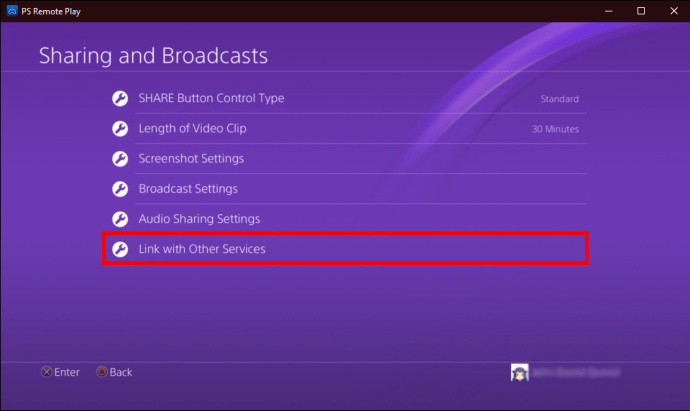
- จับคู่บัญชี Twitch ของคุณกับ PS4
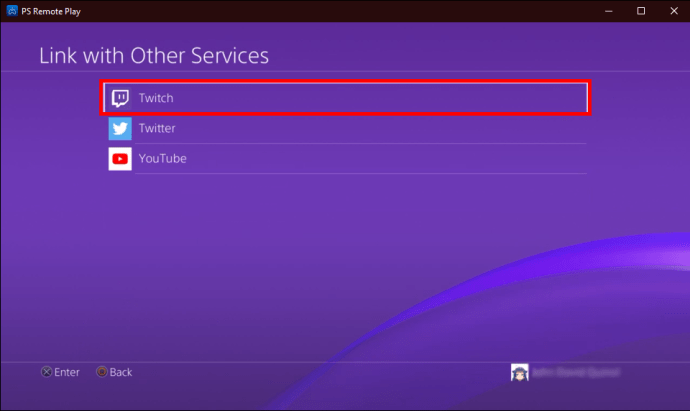
- เริ่มเกมที่คุณต้องการเล่น
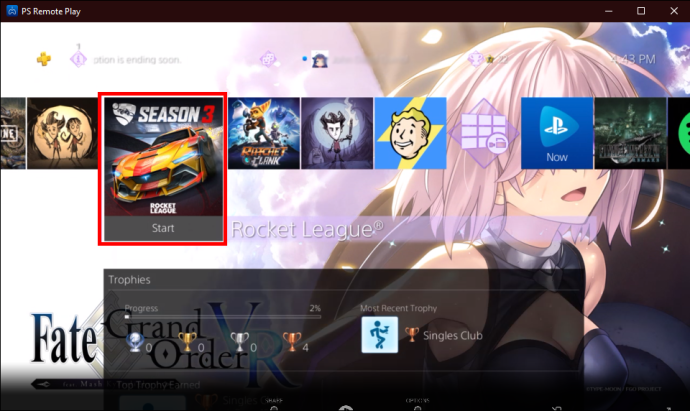
- กดปุ่ม "แชร์" บนคอนโทรลเลอร์ PS4 ซึ่งอยู่ทางด้านซ้าย
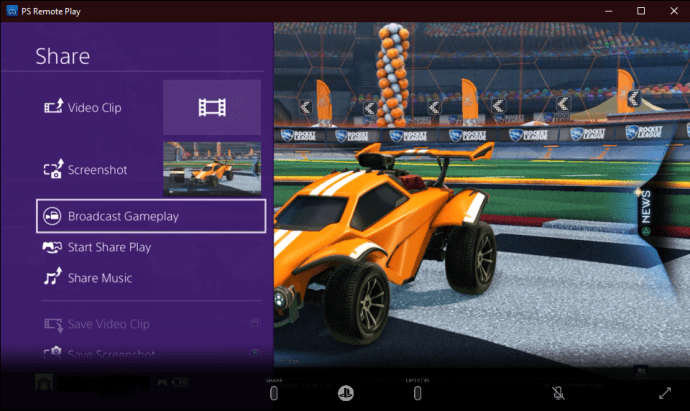
- เมื่อเมนูปรากฏขึ้น ให้เลื่อนลงและเลือก “Broadcast Gameplay”

- เลือก Twitch เป็นแพลตฟอร์มการสตรีม
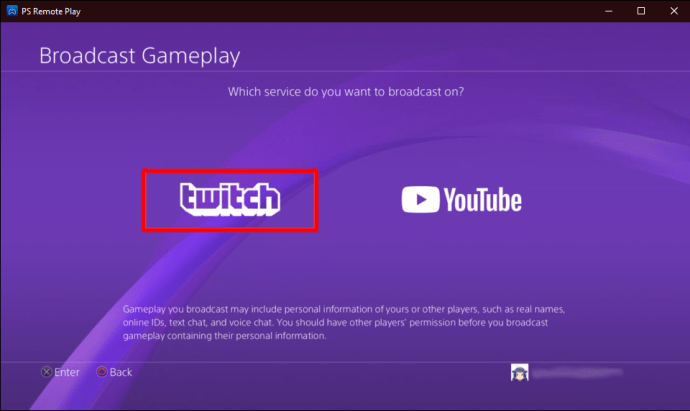
- ในขั้นตอนนี้ คุณสามารถเล่นซอกับการตั้งค่าบางอย่างก่อนเริ่มการออกอากาศ
- เลือก “เริ่มการออกอากาศ” เพื่อเริ่มการสตรีม
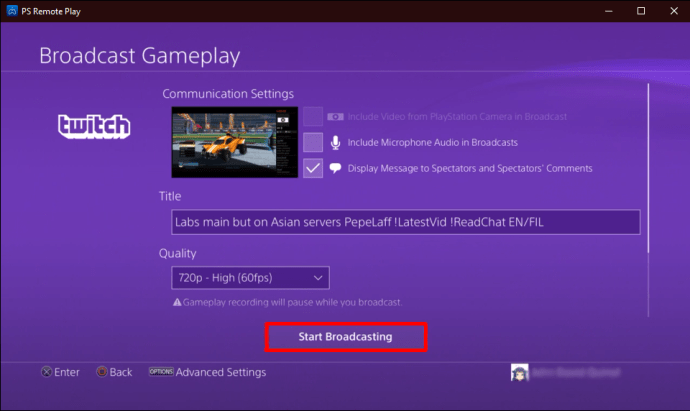
สตรีมสู่ Discord
- ไปที่พีซีของคุณและลงชื่อเข้าใช้ Twitch
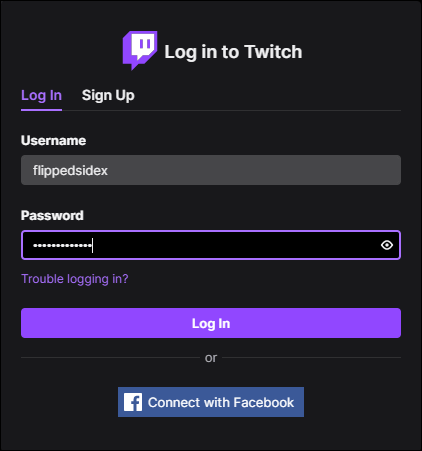
- เลือก "ช่อง" จากเมนู Twitch ของคุณ
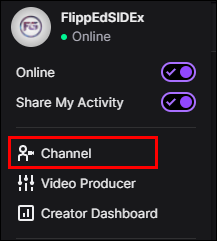
- ไปที่สตรีมสดของ PS4
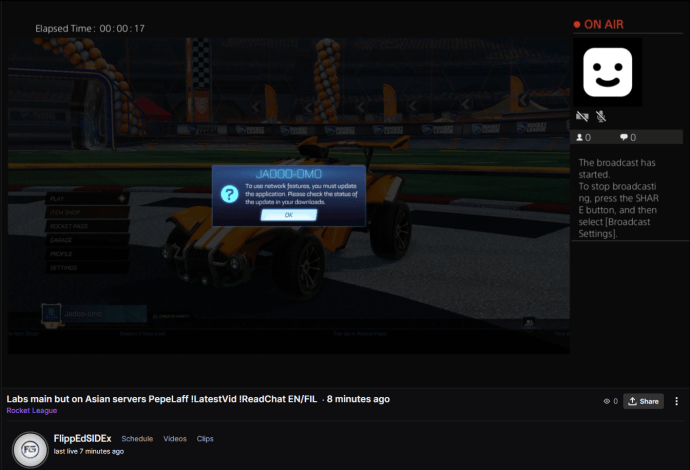
- ไปที่ดิสคอร์ด
- ไปที่เซิร์ฟเวอร์ที่คุณต้องการสตรีมบน Discord
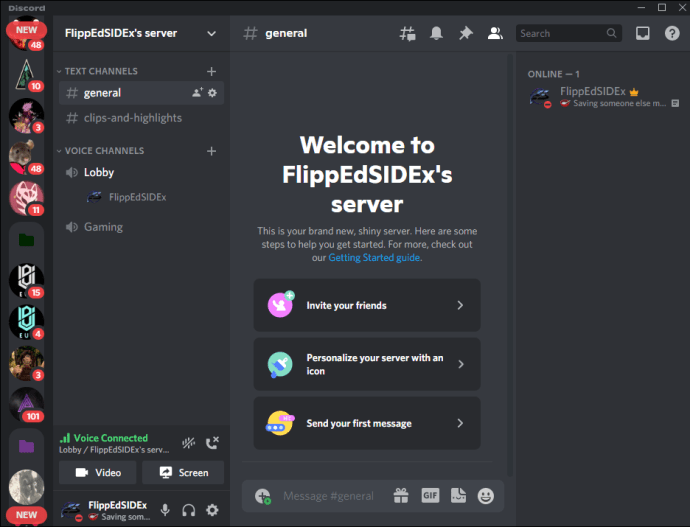
- เลือกช่องเสียงออกอากาศของคุณ
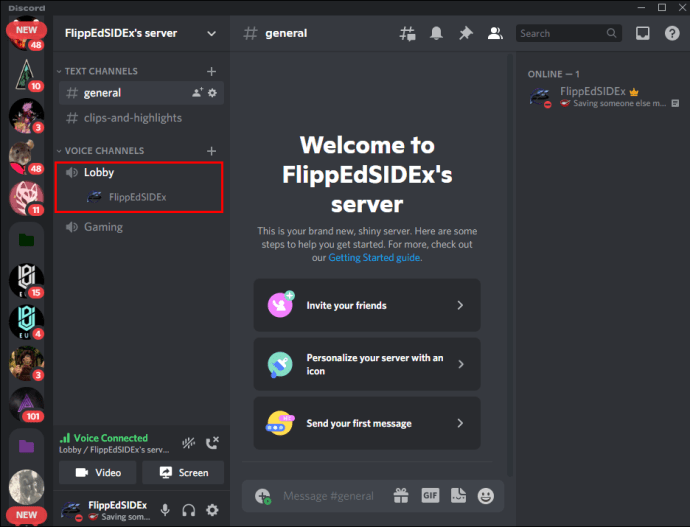
- เมื่อคุณเชื่อมต่อกับช่องสัญญาณเสียงแล้ว ให้เลือก "หน้าจอ"
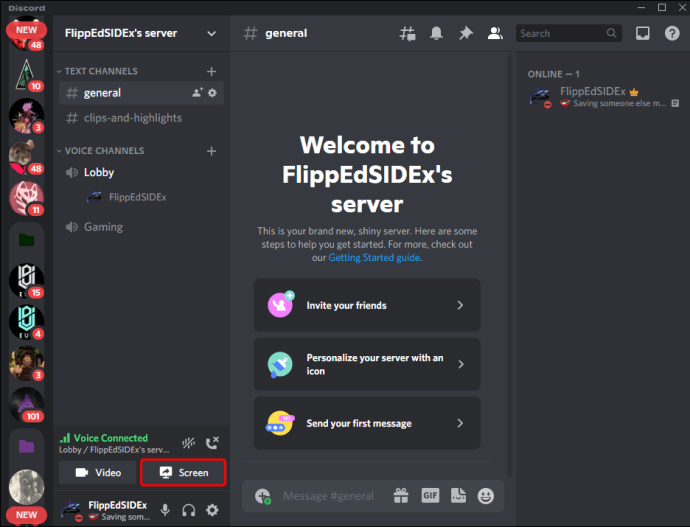
- จากหน้าต่างป๊อปอัป ให้เลือกสตรีม Twitch ของคุณเพื่อเป็นสตรีม
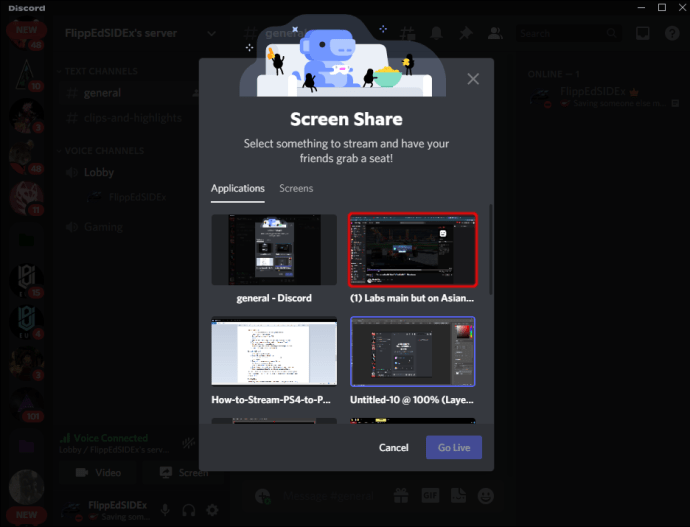
- ตรวจสอบการตั้งค่าและเลือก "ถ่ายทอดสด" เพื่อเริ่มสตรีมไปยัง Discord
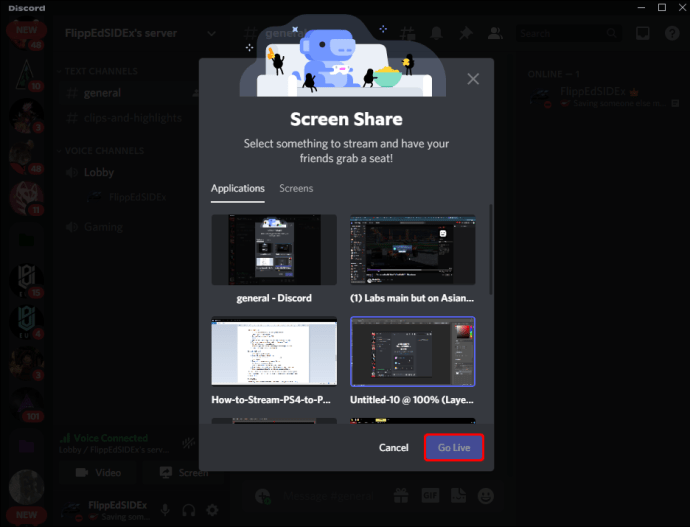
วิธีนี้ใช้ได้ผลดีหากคุณต้องการให้สตรีม Twitch ของคุณถ่ายทอดสด อย่างไรก็ตาม หากคุณจะสตรีมไปยัง Discord ผ่านการเล่นเกมที่บันทึกไว้เท่านั้น มีวิธีอื่นในการสตรีมโดยไม่ต้องใช้การ์ดจับภาพด้วย
วิธีที่สอง
วิธีการต่อไปนี้ใช้ประโยชน์จาก PS4 Remote Play ด้วยเหตุนี้ หลายขั้นตอนจึงนำไปใช้กับการสตรีมไปยัง Discord ได้เช่นกัน ข้อได้เปรียบหลักของวิธีนี้คือคุณไม่จำเป็นต้องมีบัญชี Twitch เพื่อสตรีมไปยัง Discord
สำหรับวิธีนี้ คุณจะต้องใช้ PS4 Remote Play ด้วย หากคุณยังไม่มี PS4 Remont Play คุณอาจต้องดาวน์โหลดและติดตั้งก่อนตั้งค่า PS4 ด้วยวิธีนี้ กระบวนการจะคล่องตัวยิ่งขึ้น และคุณประหยัดเวลาได้บ้าง
นี่คือวิธีการ:
เชื่อมต่อและซิงค์ PS4 และ PC ของคุณ
- ดาวน์โหลดและติดตั้ง PS4 Remote Play บนพีซี Windows ของคุณ
- ใช้สาย USB เพื่อเชื่อมต่อคอนโทรลเลอร์ DUALSHOCK 4 กับพีซีของคุณ
- ยอมรับนโยบายของ Sony เกี่ยวกับการรวบรวมข้อมูลและอื่นๆ
- ในแอป Remote Play ให้ลงชื่อเข้าใช้บัญชี PSN ด้วยข้อมูลรับรองของคุณ
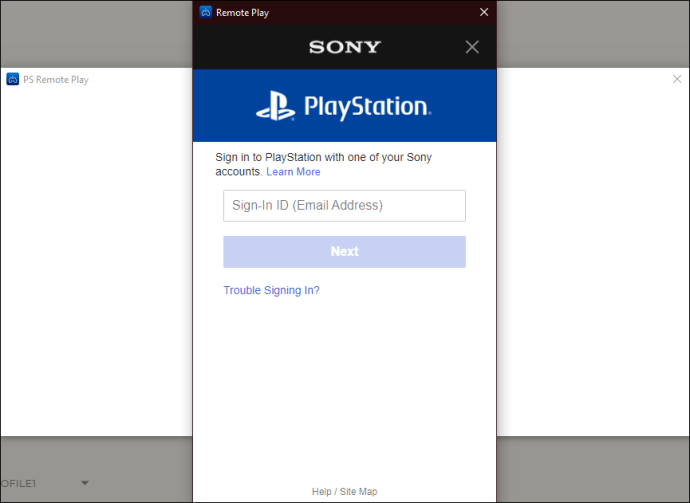
- เปิด PS4 หากยังไม่ได้เปิด แล้วรอให้เครื่องซิงค์กับ Remote Play
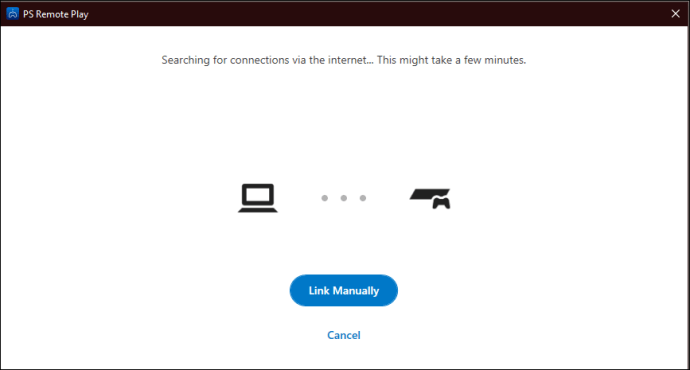
- เมื่อซิงค์ทั้ง PS4 และ PC แล้ว Remote Play จะแสดงหน้าจอหลักของ PS4
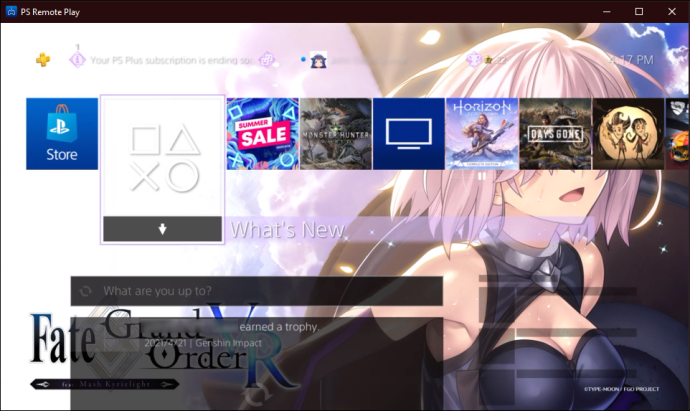
สตรีมเกมของคุณสู่ Discord
- ถัดไป เปิด Discord บนพีซีของคุณ
- ไปที่เซิร์ฟเวอร์เพื่อใช้สำหรับสตรีมของคุณ
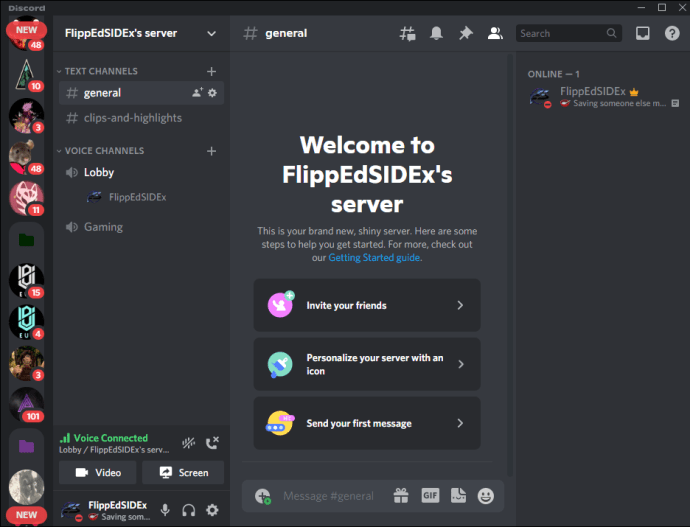
- เข้าร่วมช่องแชทด้วยเสียง
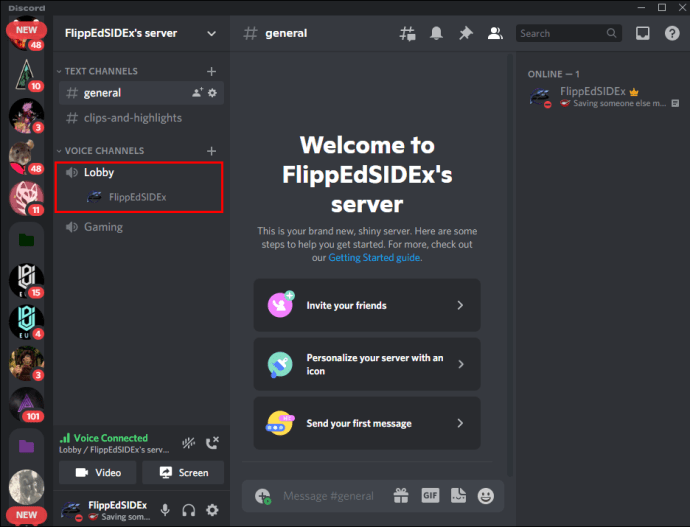
- เลือก "แชร์" เพื่อแชร์หน้าจอของคุณ
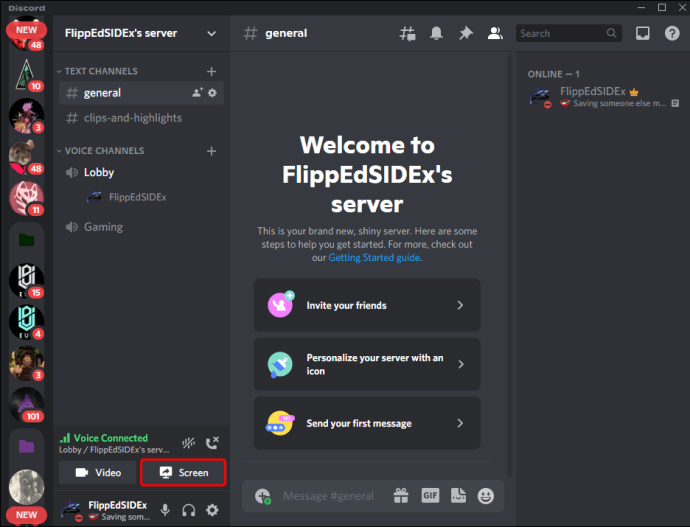
- เลือก Remote Play ให้เป็นหน้าต่างที่แชร์
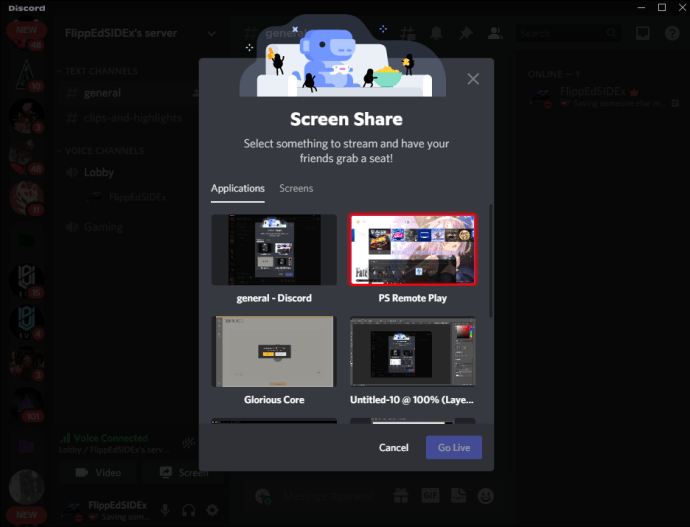
- ตรวจสอบให้แน่ใจว่าคุณกำลังสตรีมด้วยความละเอียดที่แน่นอนเช่นเดียวกับ PS4 Remote Play ก่อนถ่ายทอดสด
- ตอนนี้ทุกคนที่เข้าร่วมช่องเสียงสามารถดูการเล่นเกมของคุณได้
วิธีนี้ง่ายกว่าบนอินเทอร์เน็ตของคุณเช่นกัน เนื่องจากคุณสตรีมบนแพลตฟอร์มเดียวเท่านั้น หากคุณไม่มีการเชื่อมต่อที่แข็งแกร่งแต่ยังคงต้องการสตรีม นี่เป็นจุดกลางที่ยอดเยี่ยม
จะทำอย่างไรถ้าคุณมีการ์ดแคปเจอร์และต้องการใช้เพื่อสตรีมให้เพื่อนของคุณ การใช้การ์ดแคปเจอร์เพื่อสตรีมให้เพื่อนสามารถช่วยลดภาระงานบนอินเทอร์เน็ตของคุณได้มากขึ้น หากสิ่งนี้ตรงกับคุณ ให้ป้อนวิธีที่สาม
วิธีที่สาม
ด้วยความช่วยเหลือของ OBS และการ์ดแคปเจอร์ คุณสามารถสตรีมเกมของคุณไปที่ Discord แทน Twitch คุณภาพวิดีโอสูงขึ้นมาก และเพื่อนของคุณจะประทับใจ ที่สำคัญกว่านั้น คุณจะไม่ล่าช้ามากนักเนื่องจากอินเทอร์เน็ตของคุณใช้สำหรับสตรีมมิงและเกมเท่านั้น หากคุณกำลังเล่นเกมที่มีผู้เล่นหลายคนออนไลน์
ต่อไปนี้เป็นวิธีตั้งค่าสตรีมด้วยวิธีนี้:
การตั้งค่า PS4
- เปิด PS4 ของคุณ
- ไปที่เมนูการตั้งค่า
- จากการตั้งค่า ให้เลือก "ระบบ"
- ปิด "เปิดใช้งาน HDCP"
เชื่อมต่อ Elgato Capture Card
- ดาวน์โหลดและติดตั้ง Elgato Game Capture HD หากคุณใช้การ์ดจับภาพ Elgato
- ด้วยสาย HDMI ให้เชื่อมต่อ PS4 กับการ์ดแคปเจอร์ของ Elgato ผ่านพอร์ต HDMI “In”
- เชื่อมต่อจอภาพหรือทีวีเข้ากับการ์ดแคปเจอร์ของคุณด้วยสาย HDMI อีกเส้นหนึ่ง โดยสายนี้จะเข้าที่พอร์ต HDMI “Out”
- ใช้สาย USB เชื่อมต่อการ์ดจับภาพกับพีซีของคุณ
สตรีมการเล่นเกมสู่ Discord
- เปิด OBS บนพีซีของคุณ
- ตั้งค่าแหล่งที่มาเป็นการเล่นเกม PS4
- ตรวจสอบให้แน่ใจว่าปรากฏบนตัวเข้ารหัส OBS
- เปิดตัว Discord
- ไปที่เซิร์ฟเวอร์
- เข้าร่วมช่องเสียง
- เลือก "แชร์" เพื่อเปิดหน้าต่าง
- เลือก OBS เป็นหน้าต่างที่จะแชร์
- ตรวจสอบให้แน่ใจว่าการตั้งค่าถูกต้องก่อนถ่ายทอดสด
- ทุกคนที่เข้าร่วมช่องเสียงสามารถดูคุณเล่น
ฉันสามารถสตรีม PS4 ไปยังพีซีด้วยสาย HDMI ได้ไหม
น่าเสียดายที่ไม่มีวิธีสตรีมจาก PS4 ไปยังพีซีโดยใช้สาย HDMI แล็ปท็อปสมัยใหม่หลายๆ รุ่นมีพอร์ต HDMI แต่พอร์ตนี้เป็นพอร์ต HDMI “Out” ไม่รับอินพุต HDMI เลย
สิ่งนี้หมายความว่าแม้ว่าคุณจะเชื่อมต่อ PS4 กับแล็ปท็อปด้วยสาย HDMI คุณจะไม่สามารถสตรีมเกมได้เลย หากคุณต้องการสตรีมเกมของคุณไปยังพีซี คุณควรใช้ PS4 Remote Play หรือการ์ดแคปเจอร์
ใครอยากดูฉันเล่นบ้าง
PS4 ทำให้การสตรีมเกมบน Twitch, YouTube หรือแม้แต่ Discord ค่อนข้างง่าย คุณไม่จำเป็นต้องมีการ์ดแคปเจอร์ด้วย PS4 Remote Play ทุกวันนี้ คุณสามารถแบ่งปันการเล่นเกมสดของคุณกับใครก็ได้ในโลกด้วยการตั้งค่าที่เหมาะสม
คุณหวังว่า Discord จะนำฟีเจอร์อะไรมาสู่ PS4? คุณสตรีมเกมใดบ้างจาก PS4 ของคุณ? บอกเราเกี่ยวกับเรื่องนี้ในส่วนความคิดเห็นด้านล่าง